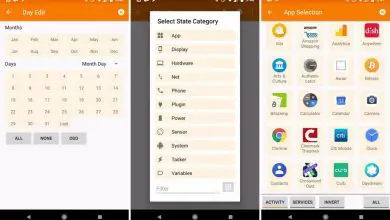Cosa puoi fare se desideri aggiungere e personalizzare i widget sulla schermata iniziale del tuo iPad?

Oggi l’iPad è riuscito a migliorare notevolmente la produttività dell’iPad ed è riuscito a iniziare con la schermata iniziale. Dove ora puoi aggiungere e personalizzare i widget sulla schermata iniziale e posizionarli in bella vista. Facilitando così l’accesso ai tuoi luoghi preferiti.
Se non disponi del sistema operativo più recente per il tuo iPad, fai clic su questo articolo per sapere come installare iPadOS beta senza utilizzare iTunes. Sono pochi semplici passaggi e avrai il tuo nuovo sistema operativo.
Come aggiungere e personalizzare i widget della schermata iniziale sul tuo iPadOS 13
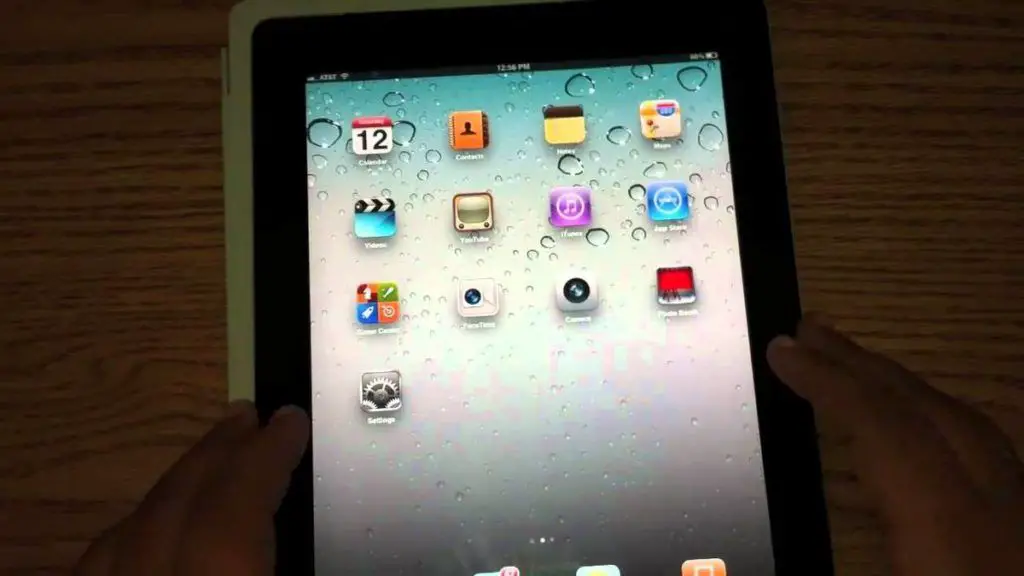
Era normale che la visualizzazione della schermata iniziale del tuo iPad fosse la stessa di sempre. Attualmente, su iPadOS 13, viene visualizzata una colonna sul bordo sinistro dello schermo dell’iPad. Per cui devi solo scorrere verso destra da qualsiasi punto dello schermo per mostrare il pannello del widget.
Se sei in modalità orizzontale, la griglia delle icone si ridurrà per riempire lo spazio accanto al pannello Visualizza. Devi scorrere verso sinistra per nascondere il pannello. Se sei in modalità verticale, devi far scorrere il dito verso destra nella schermata principale dove verrà visualizzato il pannello Visualizzazione oggi in alto.
Come sarai in grado di aggiungere widget alla vista Oggi?
Se sei nuovo nell’uso della vista Oggi, devi prima aggiungere i widget a questa schermata. Per farlo, dovrai scorrere fino alla fine della sezione Vista odierna e premere «Modifica».
Lì vedrai un elenco ordinato di tutti i widget abilitati. Nella stessa schermata, avrai un’icona «Meno» sul bordo sinistro e un’icona «Guida» sul bordo destro. Per fare ciò, puoi premere il pulsante «Meno» e quindi toccare «Elimina» in modo da poter eliminare il widget che hai nella vista Oggi.
Tieni premuta l’icona «Gestisci» in modo da poter riorganizzare i widget nell’elenco. Devi scorrere verso il basso per vedere la sezione «Altri widget». Lì vedrai tutti i widget disponibili delle tue applicazioni installate. Se vuoi aggiungere altro alla vista Oggi, premi il simbolo «+» verde accanto al widget.
Come posizionare i widget di visualizzazione correnti nella schermata iniziale
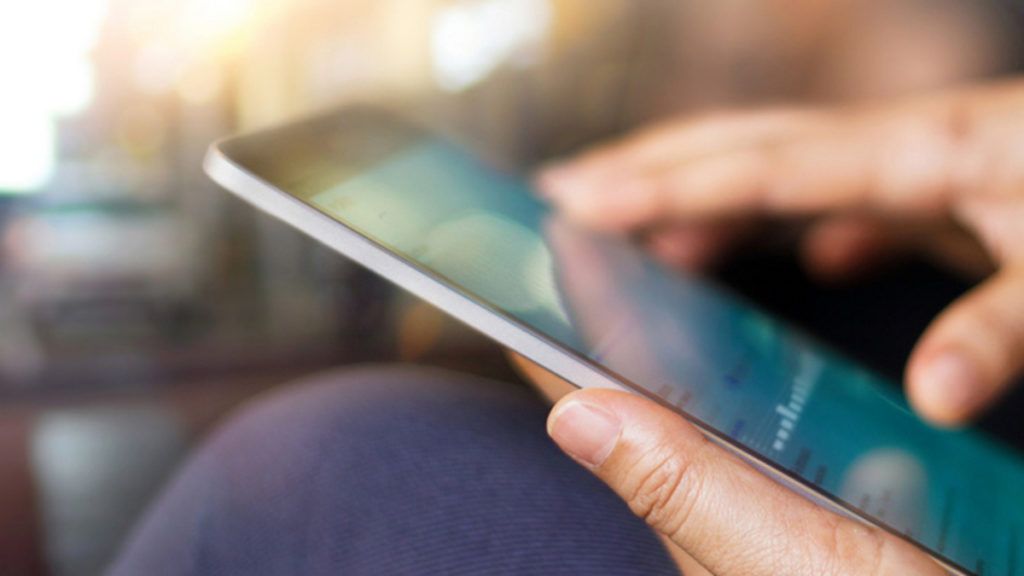
Nel caso si utilizzino le scorciatoie, l’ideale è posizionare il pannello Visualizzazione oggi nella schermata principale. In questo modo, tutti i tuoi widget preferiti saranno sempre disponibili nel momento in cui sbloccherai il tuo iPad.
Per poterlo fare, devi aprire la vista Oggi facendo scorrere il dito verso destra nella schermata principale più a sinistra. Quindi devi scorrere fino alla parte inferiore del pannello Visualizzazione oggi e premere il pulsante «Modifica». Lì devi selezionare l’opzione accanto a «Mantieni nella schermata iniziale».
Una volta fatto ciò, dovrebbe apparire una nuova sezione chiamata «Preferiti appuntati». Successivamente, puoi trascinare uno qualsiasi dei widget dall’elenco alla sezione «Preferiti appuntati» in modo che vengano fissati lì nella schermata principale.
Tieni premuto il pulsante «Gestisci» accanto al widget, quindi spostalo nella sezione «Preferiti appuntati». Una volta posizionati, questi widget dovrebbero sempre apparire sulla schermata iniziale.
Puoi farli scorrere verso l’alto per mostrare tutti gli altri widget nell’elenco. Se vuoi che sia ancora più produttivo, puoi usare il tuo iPad con un mouse. Sarà molto più semplice e facile da fare.